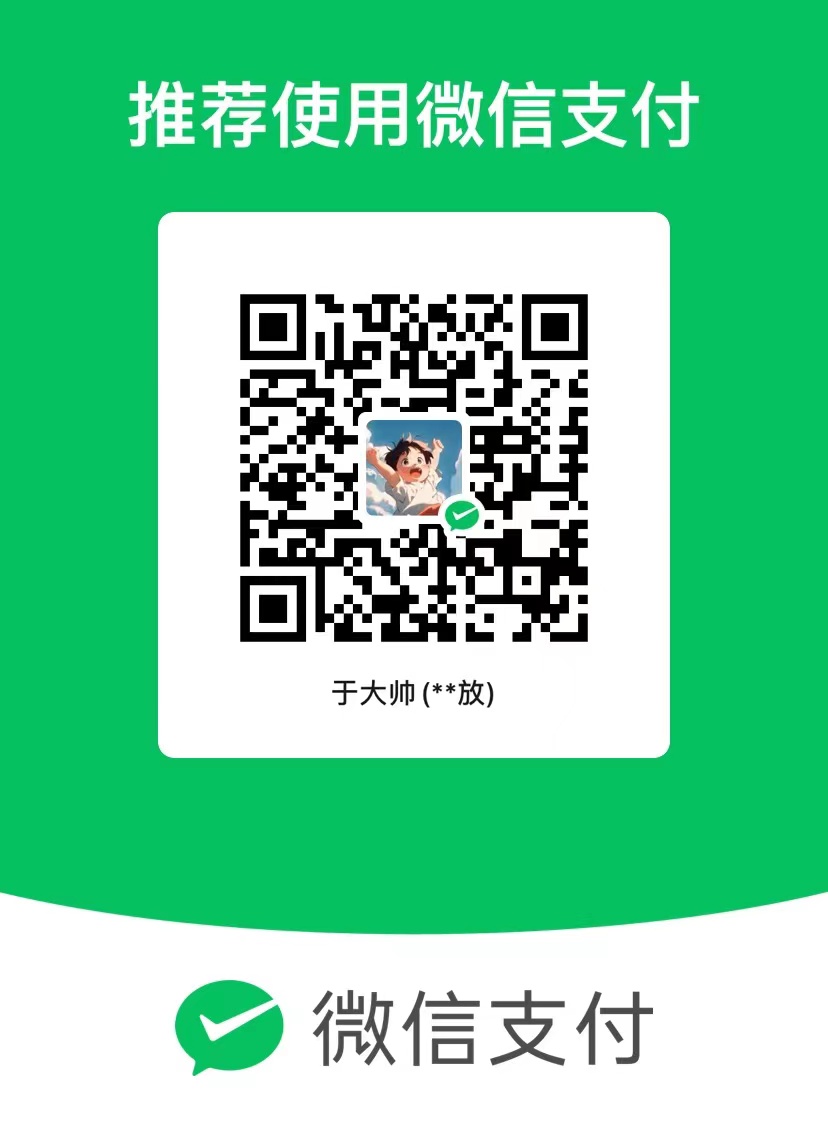介绍下比较好用的zsh安装以及相关的配置
安装iTerm2
iTerm2官方下载地址 http://www.iterm2.com/downloads.html
安装Oh My Bash
- 通过cat /etc/shells命令可以查看当前系统可以使用哪些shell;
- /bin/bash
- /bin/csh
- /bin/ksh
- /bin/sh
- /bin/tcsh
- /bin/zsh
通过echo $SHELL命令可以查看我们当前正在使用的shell;
- Mac系统中默认的shell为bash shell
- /bin/bash
如果当前的shell不是zsh,我们可以通过chsh -s /bin/zsh命令可以将shell切换为shell之zsh,终端重启之后即可生效。
将shell切换为zsh之后,我们就可以安装Oh My ZSH了
官方推荐的安装方法为:
sh -c “$(curl -fsSL https://raw.github.com/robbyrussell/oh-my-zsh/master/tools/install.sh)"
记住,爱翻墙的童鞋记得先关闭代理哦,不然没法下载成功的
出线以下提示,便是安装成功了^_^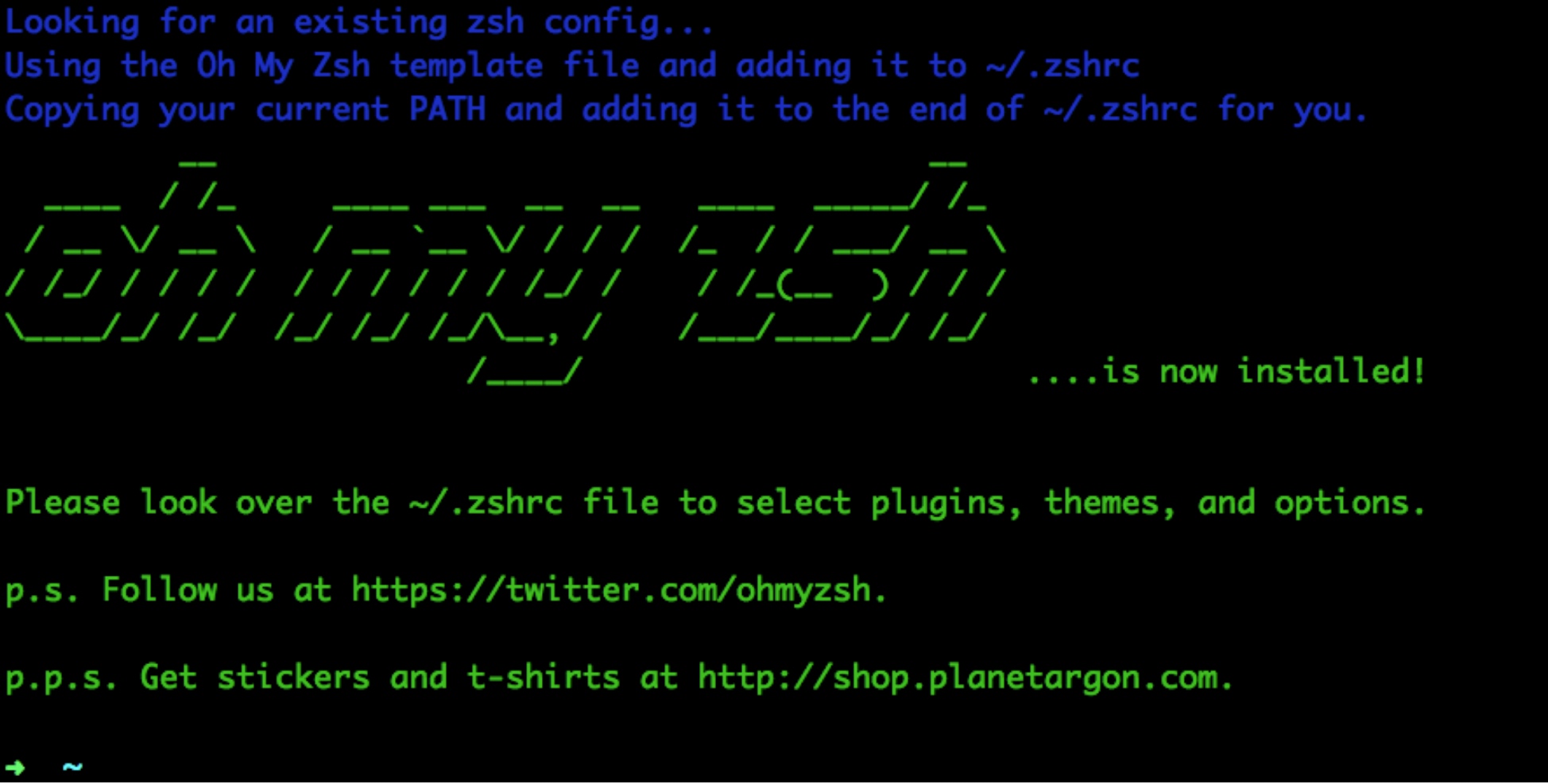
配置agnoster主题
Oh My Zsh提供的所有主题在线预览:
https://github.com/robbyrussell/oh-my-zsh/wiki/Themes
安装成功之后,我们可以通过vi ~/.zshrc,设置ZSH_THEME=”agnoster”对主题进行修改。
注意,agnoster主题能否设置成功,还依赖于以下东西:
Solarized Dark配色方案
下载完成之后解压,在iTerm2的Preferences——Profiles——colors——Load Presets——Solarized Dark即可设置终端配色特殊字体安装
下载完成之后解压,执行其中的install.sh文件,在iTerm2的Preferences——Profiles——Text中同时将Regular Font和Non—ASCII Font设置为Meslo LG M DZ Regular for Powerline即可